Com o Windows 11, a Microsoft introduziu um aplicativo de configurações redesenhado. O novo aplicativo Configurações facilita a localização de uma configuração específica que você está procurando.
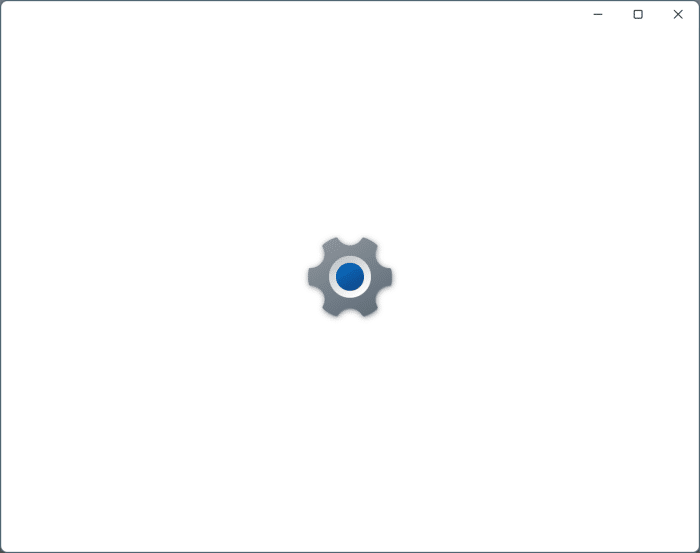
Ao abrir o aplicativo Configurações, você verá primeiro a categoria Sistema. Todas as configurações e opções são divididas em um total de onze categorias. Você pode clicar no nome de uma categoria no lado esquerdo para ver as subcategorias e configurações/opções no lado direito. Há também uma barra de pesquisa no canto superior esquerdo para encontrar rapidamente as configurações.
O aplicativo Configurações no Windows 11 funciona principalmente sem problemas. Dito isto, quando você muda do modo de luz padrão para o modo escuro ou quando altera o papel de parede, ele pode travar por alguns segundos.
Os usuários que tiverem problemas com o aplicativo Configurações podem redefini-lo ou repará-lo. Por exemplo, você pode redefinir o aplicativo Configurações se ele não abrir. Pode-se redefinir o aplicativo Configurações por meio de Configurações ou PowerShell.
A seguir estão as duas maneiras de redefinir o aplicativo Configurações no Windows 11.
Método 1 de 2
Redefinir o aplicativo Configurações no Windows 11
NOTA: A redefinição do aplicativo Configurações exclui todos os dados armazenados no aplicativo Configurações.
Passo 1: Abra o menu Iniciar. No Aplicativo fixado seção, faça uma clique com o botão direito na entrada do aplicativo Configurações e, em seguida, clique no botão Configurações do aplicativo opção para abrir a página avançada do aplicativo Configurações.
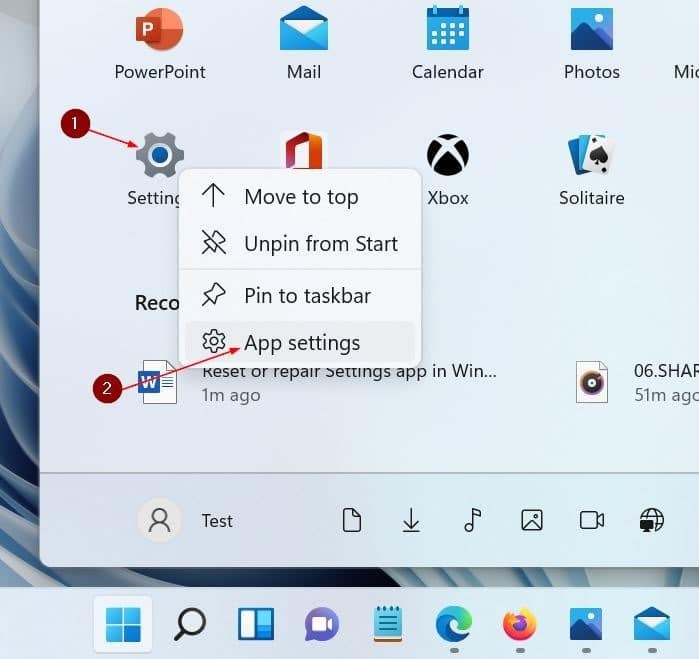
Se o aplicativo Configurações não estiver fixado no menu Iniciar, você poderá procurá-lo, clique com o botão direito em sua entrada e clique no botão Configurações do aplicativo opção.
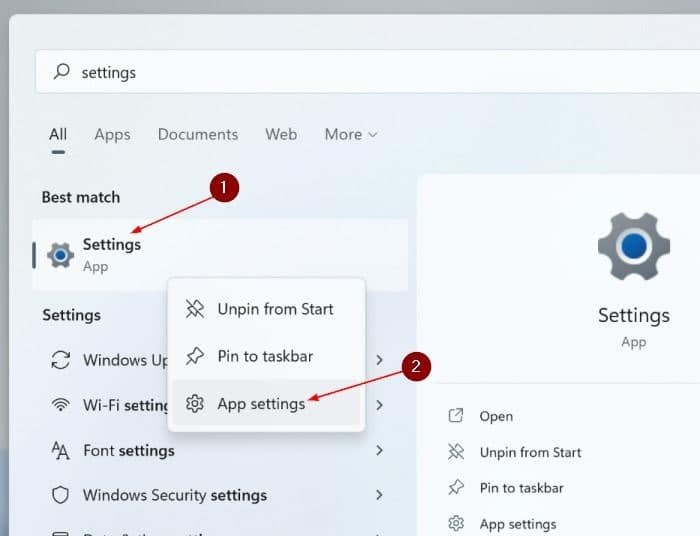
Passo 2: Aqui, role para baixo para ver o Redefinir seção. Clique no botão Redefinir.
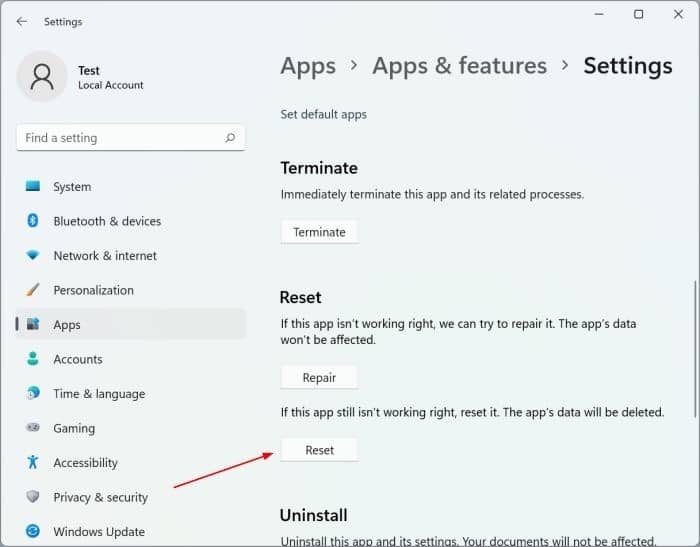
Etapa 3: Quando vir a seguinte confirmação, clique no botão Redefinir botão para redefinir o aplicativo Configurações. Depois que o trabalho de redefinição for concluído, o aplicativo Configurações será encerrado automaticamente. Você pode abrir o aplicativo Configurações novamente.
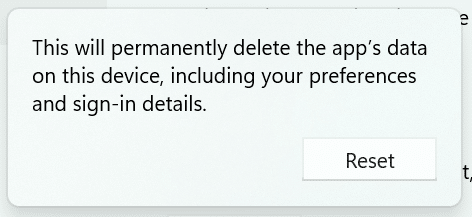
Observe que você também pode tentar a opção Reparar (presente na mesma página) se a redefinição do aplicativo Configurações não corrigir o problema.
Método 2 de 2
Redefinir o aplicativo Configurações via PowerShell no Windows 11
Passo 1: Procurar por Windows PowerShell. Clique com o botão direito em sua entrada nos resultados da pesquisa e, em seguida, clique no botão Executar como administrador opção.
Clique no sim botão quando você recebe o prompt de controle de conta de usuário.
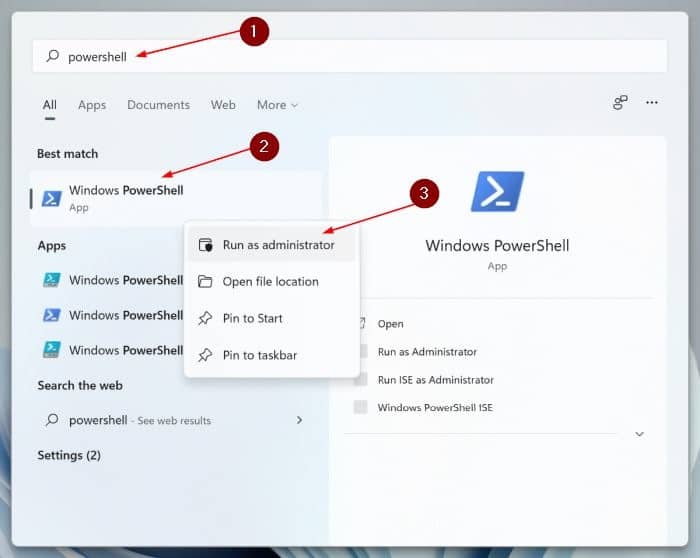
Passo 2: Na janela do PowerShell, copie e cole o seguinte comando e pressione o botão Entrar chave para redefinir o aplicativo Configurações.
Get-AppxPackage *windows.immersivecontrolpanel* | Reset-AppxPackage
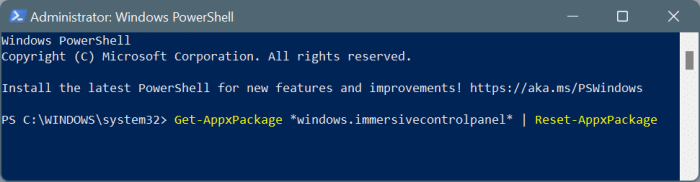
Dica 1: Você pode usar o janelas + eu tecla de atalho para abrir Configurações.
Dica 2: Ao usar o aplicativo Configurações, use o Alt + seta esquerda ou tecla de retrocesso para voltar à página anterior/página principal.
Hashtags: #maneiras #redefinir #aplicativo #configurações #Windows
FONTE
Nota: Este conteúdo foi traduzido do Inglês para português (auto)
Pode conter erros de tradução
Olá, se tiver algum erro de tradução (AUTO), falta de link para download etc…
Veja na FONTE até ser revisado o conteúdo.
Status (Ok Até agora)
Se tiver algum erro coloque nos comentários


